วิธีเชื่อมโยงสมาร์ทโฟน Android กับ Windows 10
บน Windows 10 คุณสามารถเชื่อมโยง Android ของคุณมาร์ทโฟน หลังจากเชื่อมโยง Android กับ Windows 10 คุณจะสามารถรับการแจ้งเตือนส่งลิงค์หน้าเว็บไปยังพีซีทำงานต่อบนพีซีที่คุณค้างไว้ ฯลฯ ใส่เพียงคุณสามารถทำงานบนสมาร์ทโฟน Android ของคุณแล้วเปลี่ยนเป็น Windows 10 PC อย่างราบรื่นและทำงานต่อที่นั่น ให้ฉันแสดงวิธีการ ลิงค์สมาร์ทโฟน Android กับ Windows 10.
เพิ่มสมาร์ทโฟน Android ลงใน Windows 10
มันค่อนข้างง่าย เชื่อมต่อสมาร์ทโฟน Android กับ Windows 10.
1. เปิดแอพการตั้งค่าด้วยแป้นพิมพ์ลัด Win + I. หากคุณต้องการคลิกที่ไอคอนการแจ้งเตือนที่ปรากฏทางด้านขวาของทาสก์บาร์แล้วคลิกที่ "การตั้งค่าปุ่ม "
2. ในแผงการตั้งค่าคลิกที่ "โทรศัพท์."
3. เมื่อหน้า Phone เปิดขึ้นหน้าจอจะว่างเปล่า อย่างที่ฉันได้กล่าวไปแล้วว่า Microsoft กำลังพยายามเพิ่มคุณสมบัติให้กับหน้านี้ อย่างไรก็ตามคลิกที่ "เพิ่มโทรศัพท์ปุ่ม "บนแผงด้านขวา
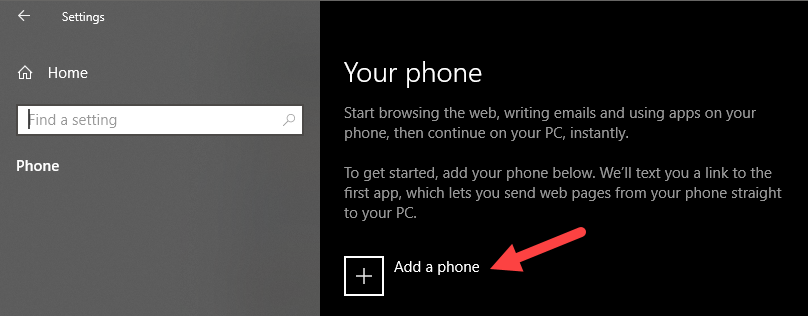
4. คุณจะได้รับแจ้งให้ป้อนหมายเลขโทรศัพท์ของคุณ ดังนั้นป้อนหมายเลขโทรศัพท์ของคุณและคลิกที่ "ส่งปุ่ม "

5. คุณจะได้รับ SMS พร้อมลิงก์ คลิกที่มัน คุณจะถูกเปลี่ยนเส้นทางแอพ Microsoft Launcher ใน Google Play Store เพียงแค่ติดตั้ง ตัวเรียกใช้งาน Microsoft จาก play store ฉันใช้ตัวเรียกใช้แล้วและมันก็ดีจริงๆ ท้ายที่สุดด้วยคะแนน 4.6 และการดาวน์โหลดมากกว่าสิบล้านครั้งคุณจะไม่ผิดพลาด

6. หลังจากติดตั้งแล้วให้เปิดแอปและ เข้าสู่ระบบด้วยบัญชี Microsoft เดียวกัน คุณกำลังใช้งานบน Windows 10 PC ของคุณ

7. ทันทีที่คุณลงชื่อเข้าใช้ด้วยบัญชี Microsoft บนสมาร์ทโฟน Android คุณจะเห็นโทรศัพท์ของคุณในหน้าโทรศัพท์

เป็นเรื่องง่ายที่จะเชื่อมโยง Android กับ Windows 10 หากคุณต้องการรับการแจ้งเตือนจาก Android กับ Windows 10 คุณจะต้องติดตั้ง Microsoft Cortana หรือ Cortana สำหรับ Android.
ยกเลิกการเชื่อมโยง Android จาก Windows 10
ในอนาคตหากคุณต้องการลบ Android ออกจาก Windows 10 คุณต้องยกเลิกการเชื่อมโยง ทำตามขั้นตอนด้านล่างเพื่อยกเลิกการเชื่อมโยงสมาร์ทโฟน Android กับ Windows 10
1. เปิดแอพการตั้งค่าด้วยแป้นพิมพ์ลัด Win + I และไปที่ "โทรศัพท์."
2. ที่นี่คลิกที่ "จัดการอุปกรณ์ทั้งหมดที่เชื่อมโยงกับบัญชี Microsoft ของคุณลิงก์ "

3. คุณจะถูกนำไปที่หน้าบัญชี Microsoft คลิกที่ "ยกเลิกการเชื่อมโยงโทรศัพท์นี้ลิงก์ "ใต้ไอคอนอุปกรณ์ของคุณ
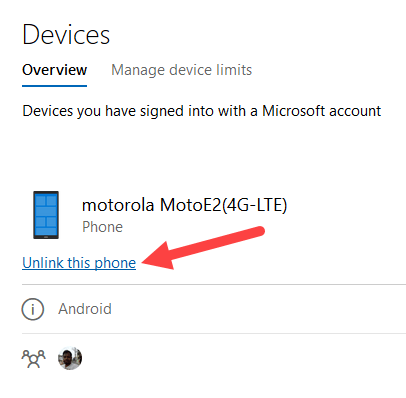
4. ในหน้าต่างป๊อปอัปเลือกช่องทำเครื่องหมาย "ยกเลิกการเชื่อมโยงโทรศัพท์มือถือนี้"และคลิกที่"ลบปุ่ม "

นั่นแหละ. ทันทีที่คุณคลิกปุ่ม "ลบ" Microsoft จะลบอุปกรณ์ออกจากบัญชี Microsoft ของคุณ คุณจะไม่เห็นโทรศัพท์ของคุณในหน้าการตั้งค่า
หวังว่าจะช่วย ความคิดเห็นด้านล่างแบ่งปันความคิดและประสบการณ์ของคุณเกี่ยวกับการใช้วิธีการด้านบนเชื่อมโยง Android กับ Windows 10